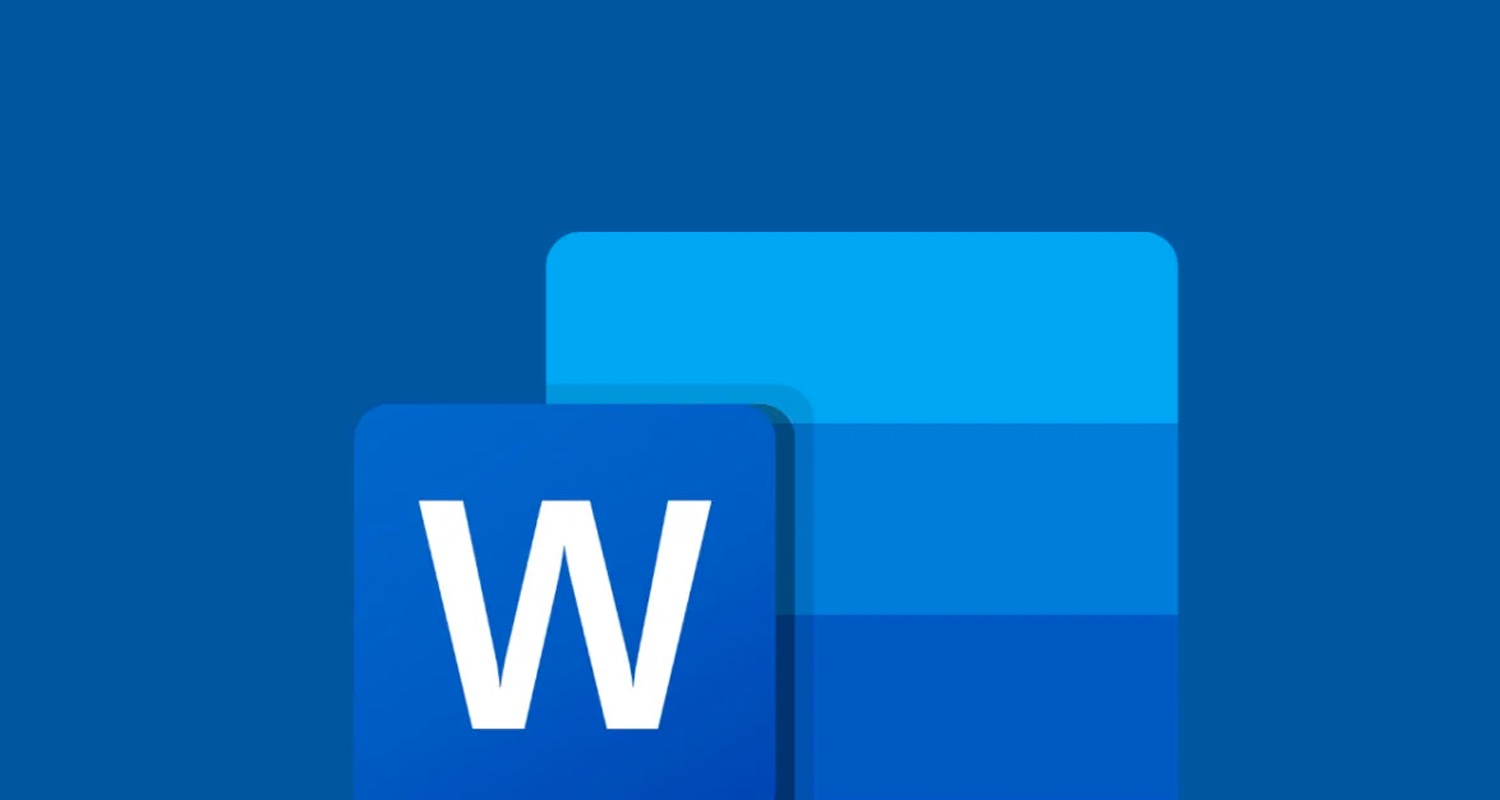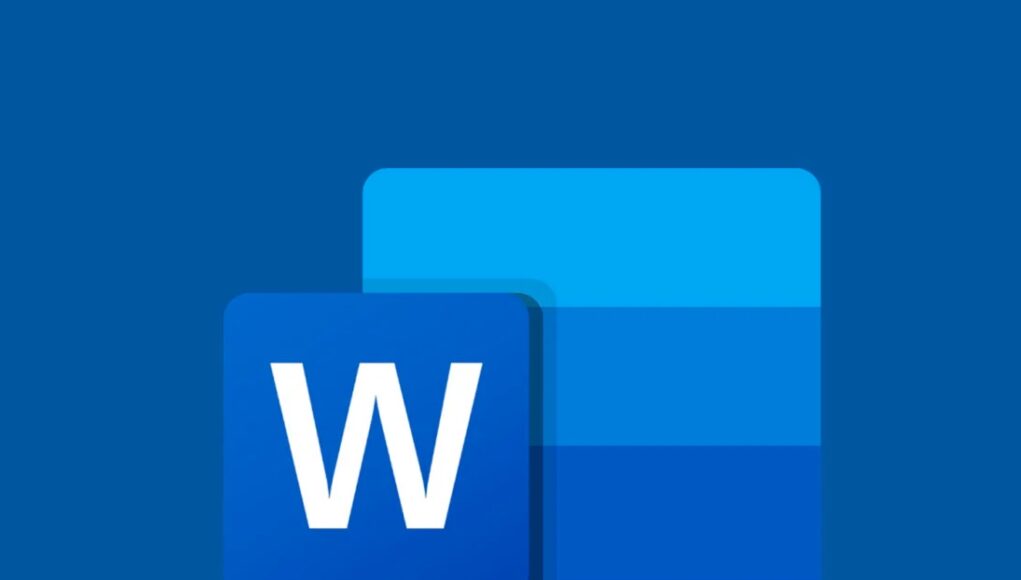Jak asi každý uživatel aplikace Microsoft Word ví, často vytvoříte dokument aplikace Word, který nakonec obsahuje nežádoucí prázdné stránky, obvykle na konci dokumentu, a ty se zbytečně vytisknou nebo zahrnou do souborů PDF.
Můžete se s tím setkat při vytváření jakéhokoli dokumentu aplikace Word nebo dokonce při převodu dokumentů Pages na soubory aplikace Word. Ať je situace jakákoli, možná budete chtít odstranit stránku z dokumentu aplikace Word, a to je přesně to, co vám ukážeme.
Jak odstranit libovolnou stránku v aplikaci Word na Macu
- V nabídce nebo kartě Zobrazit klikněte na navigační podokno, aby bylo otevřené a viditelné.
- Najděte stránku, kterou chcete odstranit, na navigačním panelu ve Wordu.
- Vyberte stránku, kterou chcete odstranit, a stiskněte klávesu Delete na klávesnici.
- Tím se stránka úplně odstraní, ať už je plná obsahu, nebo i když je úplně prázdná.
Jak odstranit prázdnou stránku v aplikaci Word na Macu
- Otevřete navigační panel, který je dostupný z nabídky Zobrazit.
- V levém navigačním panelu ve Wordu vyhledejte prázdný dokument, který chcete odstranit.
- Stiskněte klávesu Delete na klávesnici.
- Prázdná stránka je nyní odstraněna z dokumentu aplikace Word.